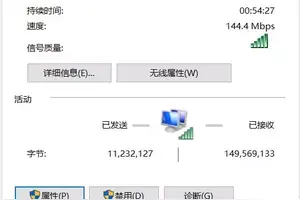1.windows10系统怎样设置图片解锁
首先,我们启动电脑,在电脑桌面左下角点击开始菜单。
点击开始菜单进菜单界面,界面中除了左侧导航栏,可以看到在右边也增加了一个开始屏幕方便我们设置软件的快捷方式。
点击开始菜单,在菜单左侧下面找到设置并点击,进入设置系统界面。
我们可以看到Windows10系统的设置界面是十分的简洁和扁平,什么功能都一目了然。接着我们点击个性化设置,进行我们喜欢的个性化定制。进入到个性化设置界面后,我们看到在左侧导航栏有背景、颜色、锁屏界面、主题、开始等几项设置。
我们点击背景右边有个预览、图片、浏览、选择契合度。
我们在背景中选择图片,在预览项就会显示出最终效果;在背景中选择颜色,预览中背景就会变成颜色,下面还有各种颜色可供选择;不过小编还是建议大家选择好看的图片作为背景。
在浏览选项中有电脑中自带的一些背景图片,我们点击图片就可以在预览中看到效果,选择自己喜欢的一张图片试试效果。在选择契合度选项可以选择背景图片是平铺、拉伸、适应、居中等方式。在系统锁屏界面中,我们可以在背景中选择图片,在浏览项选择我们喜欢的图片点击,就可以在预览上看到效果。那么到此我们Windows10系统的个性化设置就完成了。
2.win10怎么调整本地壁纸的显示效果
1、在Windows 10桌面空白处单击鼠标右键,从快捷菜单中选择“个性化”,如下图:
2、在打开的设置窗口中,点击左上角的“背景”,然后点击右侧的“浏览”按钮,在弹出的对话框中选择您需要设定为桌面背景的图片,如下图:
3、点击“选择契合度”下拉列表,如下图:
4、可选的有“填充”、“适应”、“拉伸”、“平铺”、“居中”、“跨区”,请根据您的需要设置对应的显示方式即可,如下图:
有这方面需要的用户不妨通过上述步骤操作,来调整桌面背景图片显示的位置。
转载请注明出处windows之家 » win10不能设置契合度
 windows之家
windows之家